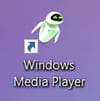Cómo cambiar el icono de una carpeta por una imagen en tu PC

Si quieres personalizar aún más tu computadora puedes cambiar el icono predefinido de los programas y carpetas en Windows por las imágenes que tú quieras. A continuación te explicamos cómo crear tus propios iconos de forma simple y gratuita, y cómo asignárselos a cada carpeta.
¿Cómo crear iconos personalizados con imágenes?
La opción más fácil es crear tus iconos a partir de ideas predeterminadas de plataformas como Iconizer. Otra alternativa es crear iconos con tus propias imágenes y la forma más fácil de hacerlo es utilizando la herramienta IcoFX. A continuación te explicamos cómo usar cada herramienta:
-
Iconizer
- Iconizer es un generador de iconos personalizables al cual puedes acceder desde tu navegador. Para comenzar, ve al sitio web:
- Encontrarás un buscador donde necesitas introducir palabras clave sobre el tipo de icono que deseas. Se recomienda que estas palabras sean en inglés, ya que la interfaz de Iconizer está en ese idioma. Por ejemplo, para cambiar el ícono del Reproductor de Windows Media, puedes probar con "player" y hacer clic en Search icons. Explora los resultados y selecciona el icono que más te guste para personalizarlo.

© Iconizer 
© Iconizer - En la ventana de edición del ícono, puedes modificar su color, brillo, saturación, transparencia, tamaño, ángulo de rotación y color de fondo. Es importante que selecciones la función fondo transparente que se encuentra en el icono superior de la derecha de la pantalla de Iconizer. Asegúrate de que el formato de archivo sea .ICO y, luego, haz clic en Download para descargarlo a tu disco duro.

© Iconizer
-
IcoFX
IcoFX es un editor de iconos más avanzado que te ofrece herramientas especializadas de diseño, con diferentes trazos de pinceles, difuminado, una resolución de 1024x1024 y compresión PNG. Actualmente, solo es posible utilizar su versión gratuita por 30 días. Para saber más sobre sus características, sigue este enlace.
-
Con otros editores de imágenes
Si lo deseas también puedes editar una imagen propia en Paint, Photoshop u otro editor que te permita retirar el fondo para colocarle la opción de fondo transparente y crear así tu icono personalizado. Una vez hecho esto tendrás que guardar la imagen editada en .PNG y después buscar un transformador de formatos que te permita guardarla en formato .ico necesario para poder usar el archivo como un icono. Es una opción más compleja y demorada, aunque gratuita.
¿Cómo poner un ícono personalizado en las carpetas de Windows?
Verifica la ubicación de tu archivo .ico que acabas de crear con uno de los procedimientos anteriormente descritos. Puede ser que se encuentre en tu carpeta de Descargas si lo acabas de bajar de Iconizer o IcoFX. Luego, identifica la carpeta o acceso directo que deseas personalizar.
- Carpeta: si se trata de una carpeta, haz clic derecho sobre ella, pulsa Propiedades > pestaña Personalizar > botón Cambiar ícono > Examinar y allí puedes seleccionar la imagen .ico que acabas de crear. Después, haz clic en Aceptar y ¡listo!

© Libre de derechos - Acceso directo: en el caso de que quieras cambiar el icono de tu acceso directo, haz clic derecho y pulsa Propiedades > pestaña Acceso directo > botón Cambiar ícono > Examinar y selecciona el archivo en formato .ico. Luego, pulsa Aceptar y, en la última ventana, Aceptar nuevamente. ¡Eso es todo!